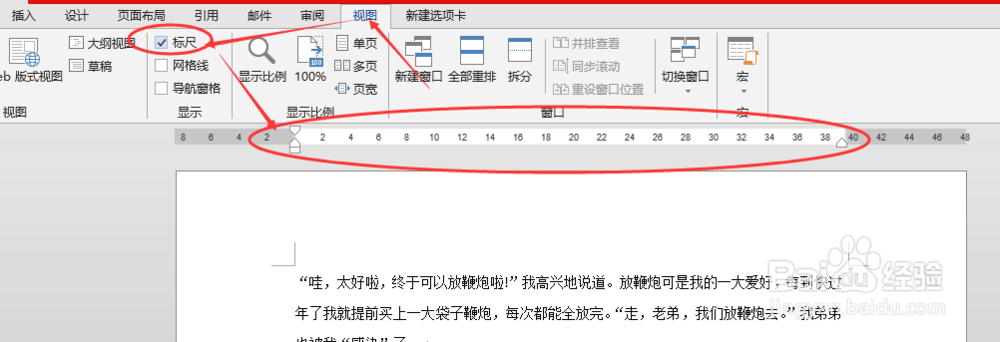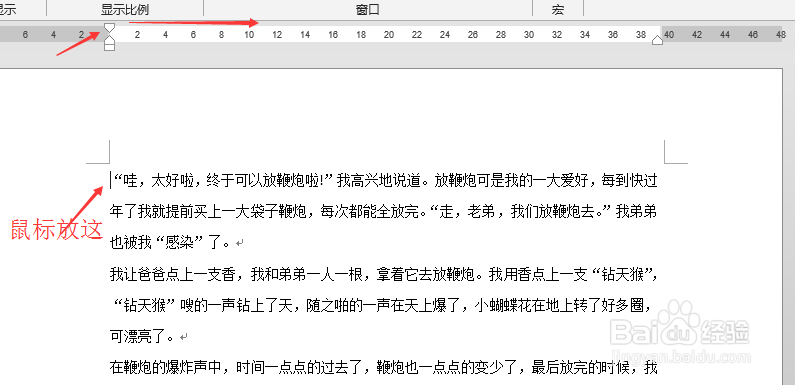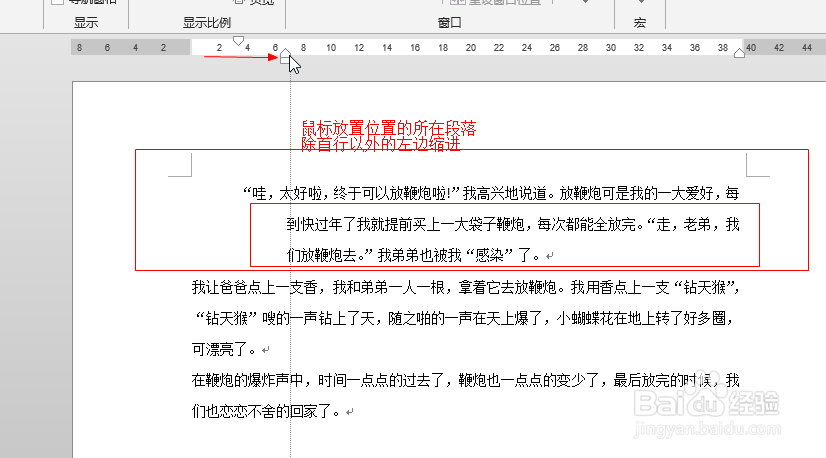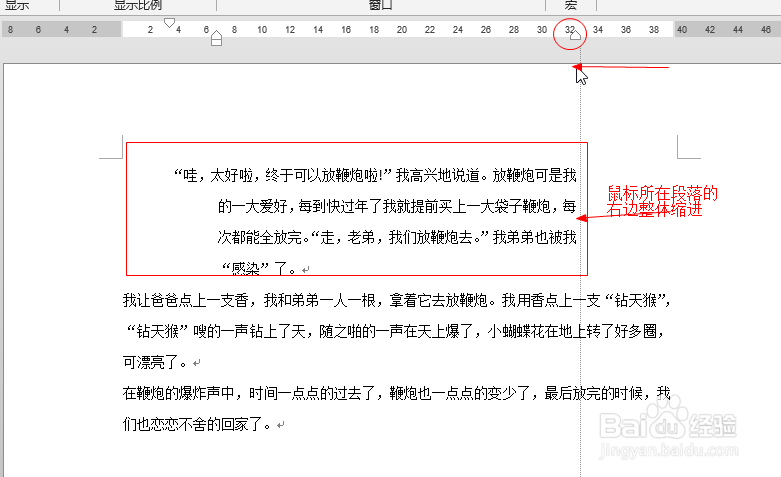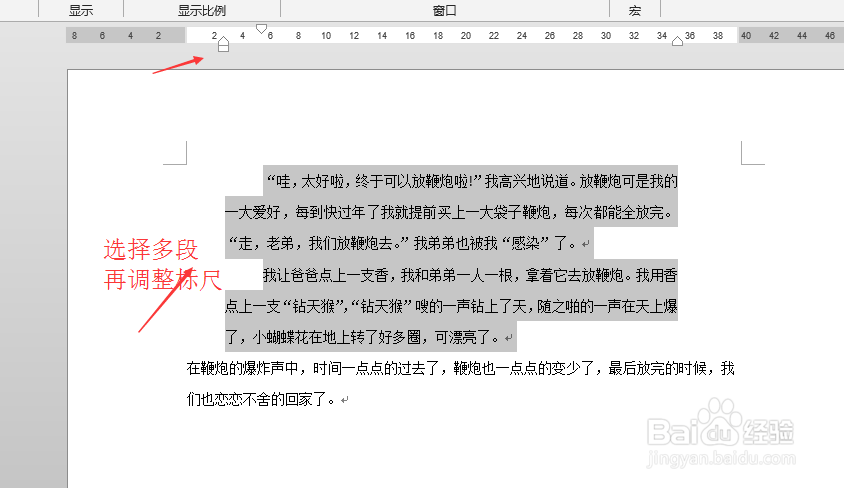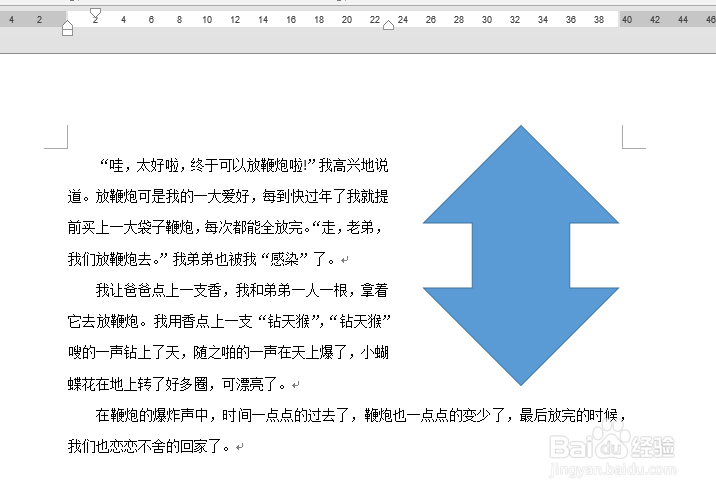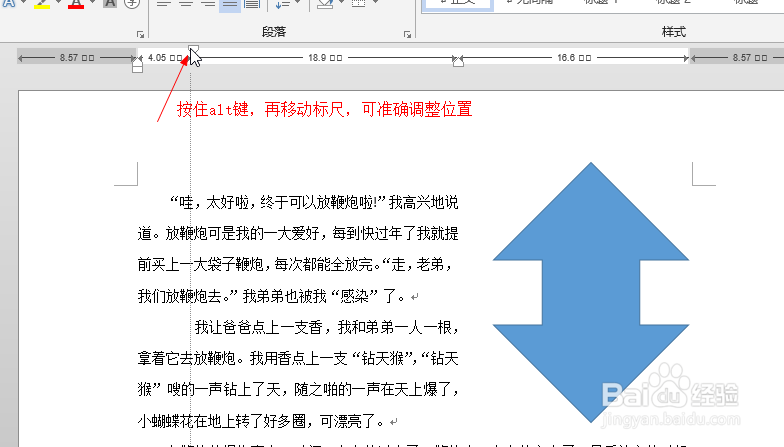word 标尺要怎么用缩进的多种方式 详解!
1、假设,我们有以几段文字,我们要对其进行学习各类的缩进方式。
2、嚼但匙噻首先,调出标尺工具从上图中,我们看到,Word文档没有将标尺显示出来,我们可以通过以下步骤,显示标尺工具:1)在顶端功能区,找到“视图”选项卡2)在“视图”下的“显示”组中,勾选标尺即可
3、了骈禄笫杳解标尺的构成将标尺显示出来后,我们可以看到,标尺上有3个类似三角形的图标。图标1:在上方最左边的标尺图标,是调整段落的首行缩进,方刮茕栓双法: 1)将鼠标放到任意段落,也可以选择多个段落(这样就是调整多个段落的首行缩进) 2)将鼠标放到图标上,按住左键往右拉动 拉动越长,即首行越往右方向缩进多个字符
4、图标2:在下方最左边的标尺图标,是调整段落右边缩进(除首行以外)方法跟首行方法一样,图示,我们将标尺拉到上方图标的更右边,右边缩进的效果图即如图所示
5、图标3:在下方的最右边的标尺,是调整整个段落的左边缩进(不分首行缩进之类)方法,即选中标尺,按住往左边拉动
6、通过了解标尺的构成,我们可以对文章等多段落进行缩进调整学习当我们选择多个段落,段落本身就有不同程度的缩进的话,要再次将各段落的缩进统一,那么要将标尺的各个缩进图标回归原位,再进行调整。
7、我们可以利用标尺进行部分段落的左缩进,空出一定的位置给一些图像或形状图片等,如图另外,如果按住alt键,再移动标尺的调整图标,可以准确进行缩进长短。
声明:本网站引用、摘录或转载内容仅供网站访问者交流或参考,不代表本站立场,如存在版权或非法内容,请联系站长删除,联系邮箱:site.kefu@qq.com。
阅读量:49
阅读量:33
阅读量:64
阅读量:66
阅读量:80